Kapacita
Jednou z nejdůležitějších charakteristik zařízení, které je v první řadě věnována pozornost téměř každému, je jeho kapacita. Zpravidla se místo flash disku volí pevný disk kvůli jeho velikosti, takže musíte nejprve rozhodnout o počtu gigabajtů. Nyní je obzvláště populární kategorie 1–2 TB (1 TB = 1024 GB) - tyto disky stojí 3 500–4 500 rublů, přičemž jejich kapacita je dostatečná pro všechny běžné úkoly, od uložení hudební knihovny až po instalaci her.
Pokud plánujete ukládat vysoce kvalitní video, zvuk nebo jiný „těžký“ obsah na pevný disk, má smysl zvolit možnost 4 TB, která stojí v průměru asi 9 000 rublů. Ale vše, co je menší než 1 TB, je již nerentabilní koupit - rozdíl v ceně disku s 500 GB a 1 TB není tak velký (asi 500-600 rublů). Čím je tedy HDD větší, tím nižší je cena za 1 GB (platí pro disky stejné řady, vyráběné s kapacitou 1, 2, 3, 4 TB atd.).
V závislosti na úkolech si můžete vybrat jinou kapacitu - nyní jsou k dispozici různé možnosti, počínaje 320 GB a konče 14 TB. Stacionární a stolní zařízení jsou ještě prostornější, ale v popularitě jsou horší než přenosná, protože obyčejní lidé prostě nepotřebují více terabajtové nemobilní disky.

Provedení
Tvarový faktor by měl být chápán jako rozměry samotné jednotky a skříně. Pro hromadnou spotřebu jsou k dispozici 2 možnosti: 2,5 "a 3,5". První z nich jsou kompaktní a snadno přenosné, obvykle se používají v kombinaci s notebookem, aniž by obecně komplikovaly přepravu zařízení. Posledně jmenované jsou považovány za volbu vlastníků stolních počítačů a jsou to větší skříně, někdy obsahující řadu disků se zlepšenými vlastnostmi pevného disku.
2,5 ″ disky mají menší kapacitu (až 5 TB), nižší rychlost čtení / zápisu souborů. Pro každodenní použití (poslech hudby, otevírání dokumentů, práce s obrázky atd.) To však stačí. Takové zařízení navíc nezabírá mnoho místa, je lehké (v průměru až 200 g) a nepotřebuje další napájení.

Díky své velikosti mají 3,5 ″ disky vyšší kapacitu, která začíná na 2 TB a končí u ~ 20 GB, pokud jde o formát pro stolní počítače. Stacionární jsou mnohem prostornější, vybavené 48, 72 TB a již nejsou určeny pro průměrné použití, ale pro pracovní účely. Takové pevné disky se nepohodlně přenášejí jak kvůli své velikosti, tak hmotnosti, navíc je pro jejich provoz zapotřebí další napájení, protože obvyklé USB, přes které připojení prochází, takové napájení neposkytuje. Jsou však rychlejší a lze je také vybavit pokročilými funkcemi (podrobněji se tomu budeme věnovat na konci článku).

Pro herní konzole existují samostatné 3,5 ″ disky.

K dispozici jsou také ultratenké 1,8 ″ pevné disky, ale nyní se téměř nevyrábějí, protože mají velmi omezenou kapacitu a pro moderního spotřebitele je to nepraktický nákup, a to vzhledem k tomu, že se cena rovná 1 TB 2,5 ″ formátu.

Rozhraní připojení
Téměř všechny externí pevné disky jsou připojeny k počítači nebo notebooku přes USB, ale s určitými nuancemi.
- USB 2.0... Nejstarší standard je však stále oblíbený u ultra-rozpočtových modelů. Nedoporučujeme jej zvolit, pokud je počítač / notebook vybaven novější verzí USB (pokud nevíte, podívejte se na technické specifikace nebo zkontrolujte porty - YUSB 3.2 je často, i když ne vždy, modrý). Důvodem je pomalá rychlost přenosu dat (480 MB / s) a případně přítomnost další jednotky napájecího zdroje kvůli nízkému napájení přes USB. Pouze za předpokladu, že není důležitá rychlost připojení, ale maximální úspora při nákupu, můžete zvolit rozhraní 2.0, snadno se připojí k portu nejen 2.0, ale také 3.2.
- USB 3.2 gen1 (dříve známý jako USB 3.0).Nejběžnější standard se zvýšenou rychlostí přenosu dat (až 4,8 Gb / s) a vylepšeným napájením, které vám umožní pracovat bez přídavného napájecího zdroje s relativně prostorným pevným diskem. Aby bylo možné získat tyto výhody, musí mít počítač samozřejmě také stejný port, jinak bude při připojení pevného disku s rozhraním USB 3.2 k USB 2.0 omezeno všechny vlastnosti a vysokokapacitní zařízení bez jednotky napájení nebude schopno přijímat stabilní napájení a bude se pravidelně vypínat.
- USB 3.2 gen2 (dříve známé jako USB 3.1 gen2 a USB 3.1). Pokročilý standard, který může pracovat rychlostí až 10 Gb / s a může dodávat energii až 100 W s technologií USB Power Delivery. Fyzicky kompatibilní s předchozími verzemi USB, ale opět je třeba věnovat pozornost jejich výkonu - to by mělo stačit k napájení prostorného disku.
- USB C 3.2 gen1 (dříve známé jako USB C 3.1 gen1 a USB C 3.0). Má všechny stejné funkce jako USB 3.2 gen1, ale má jinou zásuvku. Počítač nebo notebook musí být vybaven konektorem USB typu C, jinak nebudete moci takovou jednotku připojit k běžnému USB kvůli odlišným designovým prvkům.
- USB C 3.2 gen2 (dříve známé jako USB C 3.1 gen2 a USB C 3.1). Funkce podobné USB 3.2 gen2, ale s jiným typem připojení.
- Blesk... Toto rozhraní je nejdůležitější pro zařízení od společnosti Apple a existují dva typy: v2 (až 20 Gb / s) s konektorem mini DisplayPort a v3 (až 40 Gb / s) s konektorem USB C.




Mělo by být zřejmé, že propustnost sběrnice USB neurčuje skutečnou rychlost pevného disku, protože ten v zásadě nemůže produkovat indikátory podporované konektorem. Jenom to, že modernější standardy umožňují lépe uvolnit potenciál disků, a rozdíl v přenosu souborů přes USB 2.0 a USB 3.2 bude stále patrný okem - asi 25-40 MB / s, respektive 50-100 MB / s.
Rychlost práce
Na rychlost pohonu má vliv několik faktorů:
- Provedení... 2,5 ″ disky jsou omezeny na rychlost čtení a zápisu 5400 ot./min. Toto je velmi skromný údaj a pro ukládání dat to stačí, ale při neustálém čtení mohou nastat problémy. Například spuštění složitých programů, například editorů, bude trvat dlouho, složky s velkým počtem souborů se nenačtou okamžitě a hry se zpomalí. Tyto pevné disky jsou však tiché, což je jednoznačným plusem. 3,5 ″ jsou rychlejší díky své kapacitě a pracují při 7200 ot / min. Toto je nejběžnější parametr i pro interní pevné disky a práce s takovým HDD se stává pohodlnější. Nevýhodou je, že konektor USB 2.0 ne vždy dokáže poskytnout disk s rychlostí 7200 ot./min. HDD navíc vydává více šumu a v některých případech bude přenášet slabé vibrace, což není vždy příjemné, když je disk na stole.
- Typ rozhraní... Tento parametr jsme podrobně prozkoumali v předchozí části, takže se jím nebudeme zabývat znovu. Opět vám doporučujeme, abyste si pokud možno koupili moderní standard YUSB, ale za předpokladu, že je podporován současným počítačem nebo pokud povolíte jeho rychlou aktualizaci (pokud zvolíte USB Type-C a na vašem PC taková zásuvka není, můžete použít adaptér na USB 3.2 nebo zvolit model soubor). Pamatujte, že připojením kabelu USB 3.2 k externí jednotce, jejíž ovladač podporuje pouze USB 2.0, rychlost nezvýšíte.
- Velikost mezipaměti... Každý pevný disk má vestavěnou vyrovnávací paměť, kde jsou umístěny nejčastěji používané soubory a načítají se odtud, jak již bylo zřejmé, rychleji, než kdyby byly načteny z palačinky. Jeho velikosti se pohybují od 8 do 64 MB a čím vyšší je toto číslo, tím rychlejší (a dražší) disk, ale ne každý uživatel si bude moci všimnout nárůstu. Při práci s velkými soubory, jako je například editace videa, nebude žádný rozdíl mezi malou a velkou mezipamětí, což znamená, že není vždy nutné vybrat jednotku podle tohoto indikátoru.
Pokud po zakoupení externího pevného disku selže test rychlosti čtení a zápisu, aktualizujte ovladač řadiče USB na nejnovější verzi stažením z webu výrobce základní desky.
Bydlení
Při pečlivém výběru pevného disku je důležité věnovat pozornost nejen samotnému disku - případ často hraje významnou roli. Kov vede teplo lépe než plast, takže zařízení bude méně náchylné k přehřátí, zatímco plastové pouzdro má otvory pro cirkulaci vzduchu.Pokud plánujete HDD používat často nebo na něj zapisovat velké objemy souborů, nebude zbytečné starat se o promyšlený „shell“.

Pokud není plánován přenos pevného disku (a to platí hlavně pro 3,5 ″), můžete věnovat pozornost přítomnosti nohou. Stabilní poloha je pro pevný disk důležitá, protože nesnáší silné vibrace a otřesy.

Přenosné 2,5 "verze jsou často vybaveny nárazuvzdorným pogumovaným pouzdrem. Perfektní pro lidi, kteří si alespoň někdy vezmou pevný disk na silnici nebo jen pro další zabezpečení při domácím použití. Samozřejmě byste se neměli úplně spoléhat na tuto ochranu - nemusí vždy pomoci, ale někdy se může skutečně ukázat, že šetří. Toto pouzdro navíc snižuje vibrace generované během provozu. Někde navíc existuje ochrana proti vodě a prachu, obvykle podle standardu IP-68.

Samostatné modely jsou vytvořeny pro použití ve velmi extrémních situacích a díky nejsilnějšímu hliníkovému kufru vydrží zatížení stovek a tisíc kilogramů.
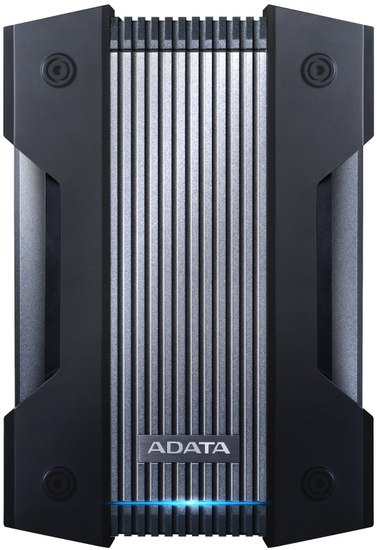
A nakonec si můžete vybrat zařízení jednoduše z estetických důvodů.
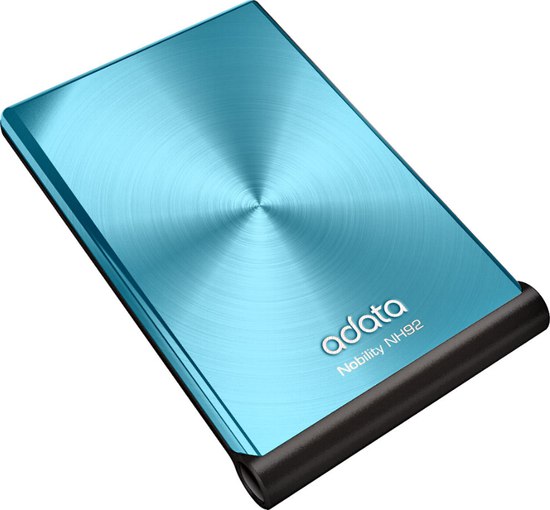
Další funkce
V závislosti na cenové kategorii a výrobci je pohon často vybaven dalšími funkcemi. Pokud segment rozpočtu nenabízí vůbec nic zajímavého, pak jsou externí pevné disky se středními náklady vybaveny speciálním softwarem s funkcemi diagnostiky HDD, zálohování, šifrování, nastavení hesla, spolehlivého mazání dat. Některé navíc poskytují několik GB cloudového úložiště pro nejdůležitější soubory, což jim pomůže neztratit je, pokud selže pevný disk.
Prémiové pevné disky mají zajímavější sadu funkcí, díky nimž se z pevného disku stane univerzální zařízení. Zde je několik z nich:
- Wi-Fi... Integrovaná bezdrátová síť umožňuje připojení k jednotce a její použití jako úložiště. To platí například pro připojení k němu ze smartphonu nebo tabletu za účelem sledování filmu, poslechu hudby a pro jiné účely. Takové pevné disky jsou již přizpůsobeny pro práci s přenosným zařízením, takže by neměly být žádné problémy s interakcí.
- Tlačítko zálohování... Na těle některých disků je samostatné tlačítko, kliknutím na které probíhá proces manuálního kopírování souborů do určité složky určené uživatelem předem.
- Režim úspory energie... Chcete-li snížit vybíjení baterie notebooku, můžete zvolit pohon s proměnnou rychlostí. Pro připojení k počítači nemá tato funkce smysl.
- Slot pro SD kartu... Umožňuje připojit paměťovou kartu přímo k pevnému disku, protože ne všechny počítačové skříně mají odpovídající sloty.
- DLNA... Technologie, která umožňuje dalším zařízením (Smart TV, PC / laptop, smartphone, tablet) připojit se k pevnému disku pomocí „vzduchu“ nebo kabelu pro přenos a přehrávání multimediálního obsahu.
- baterie... Baterie poskytuje pevnému disku samostatnost (například při práci v režimu úložiště s bezdrátovým nebo USB přístupem). Tento pevný disk lze dokonce použít jako powerbanku.
- Další USB port... Prostřednictvím některých pevných disků můžete připojit další volitelná zařízení, například lampy USB. Podobný je implementován v 3,5 "s napájením.
- Senzor zastavení pádu... Chráněné 2,5 ″ modely jsou vybaveny senzorem, který nouzově zaparkuje zapisovací hlavy během pádu. Existuje tedy více šancí, jak udržet disk v chodu, nebo alespoň z něj získat informace v servisním středisku kvůli nepoškrábaným palačinkám.
- Hardwarové šifrování dat... Pro vysoce důvěrné informace existují speciální verze externích jednotek se šifrováním, bez ohledu na operační systém a fungující až po zadání kódu na integrovaném digitálním bloku.Tato zařízení nejsou pro běžné uživatele, o čemž svědčí nejen extrémně vysoké náklady, ale také přítomnost různých pomocných pokročilých šifrovacích technik.
Přečtěte si také:
Nebezpečné účinky na HDD
Jak se SSD liší od HDD